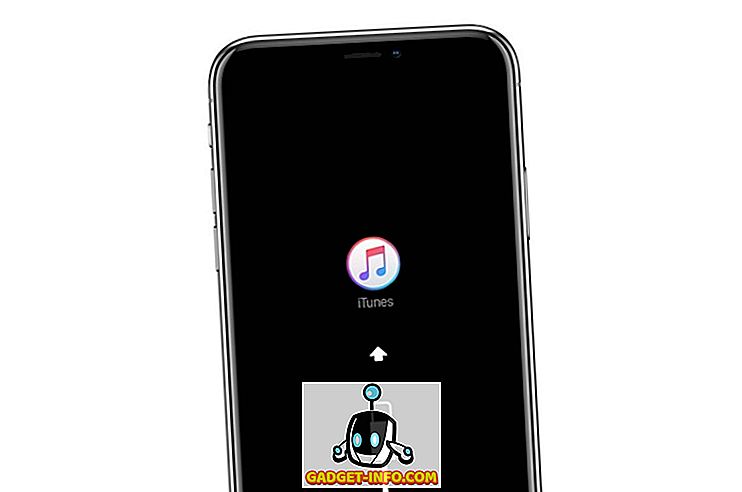Galaxy märkus 9 toob kaasa hulgaliselt uuendusi, kuid suurim neist ei ole tema tohutu 4000 mAh aku, vaid uus ühendatud S Pen, mis on nüüd varustatud sisseehitatud Bluetoothi ja super-kondensaatoriga . See võimaldab S Penil töötada traadita kaugjuhtimispuldina lisaks tavapärasele pliiatsile, mida see ikka on.
S Peni nuppu saab nüüd kasutada kaamera rakenduse avamiseks ja piltide salvestamiseks, galerii või Google Chrome'i veebilehtede sirvimiseks, muusika esitamiseks või peatamiseks ja palju muud. Kuigi S Peni tugi piirdub peamiselt Samsungi rakenduste ja funktsioonidega, saavad kolmanda osapoole arendajad varsti sama rakenduse toetusi oma rakendustesse integreerida.
S Pen kohandamise viisid
S Peni kaugjuhtimispuldi võimalused laienevad kaugemale oma praegusest ulatusest, kuid vaatleme, kuidas saab kohandada hulgaliselt S Peni funktsioone:
1. Avatud rakenduste avamiseks hoidke all nuppu
Kui olete kuulnud Galaxy Note 9 S pliiatsist midagi, siis teaksite, et S Pen nupu pikaajaline vajutamine võimaldab vaikimisi avada kaamera rakenduse . Siiski saate kohandada funktsiooni või rakendust, mis peaks avanema, kui olete nuppu all hoidnud, lihtsalt menüüs „ Sätted“ menüüs „Täiustatud funktsioonid> S pliiats> S Pen Remote” .

Siis peate siin puudutama valikut „Hoidke pliiatsi nuppu all”, et näha nende funktsioonide ja rakenduste loendit, mida saate sellele toimingule määrata. Ma kuulan üldiselt muusikat ja ekraanil kirjutada veebilehtedele samaaegselt, nii et olen määranud Google Play muusika käivitama S Pen-klahvi all hoides. See on uue S Peni üks minu lemmikfunktsioone.
2. Rakenduse toimingute kohandamine
Peale selle, kui sirvite seadete lehel „S Pen Remote” alla, märkate, et saate kohandada tegevusi, mida saate iga ühilduva rakenduse jaoks, näiteks kaamera, Chrome, Galerii ja Powerpoint, teha. Sa võid valida, mis juhtub S-nupu ühe või kahe nupuvajutusega, või keelata selle töötamine teatud rakenduses.

Võtame näiteks kaamera rakenduse, kus saate klõpsata fotodele ühe nupuvajutusega ja lülitada esi- või tagakaamera vahel vaikimisi topeltklõpsuga. Kui soovite kaamerat avada ja videot S Pen abil salvestada, saate seda teha, määrates ülesande „üksik-” või „topelt” -toiminguks .
Sama kehtib ka kõigi teiste toetatud rakenduste puhul, kuid tegevuste arv on üsna piiratud. Google Chrome on ainus rakendus, mis ei ole kaamera, mis spordib rohkem kui kahte toimingut, nii et hoiame avatud SDK-l lootust uuematele rakenduste toimingutele (koos uute toetatud rakendustega).
3. Avage telefon S Pen abil
Võimalus avada oma Galaxy märkus 9 uue S Peniga on veel üks mõnus funktsioon, mis on tänaseks võimalik. Nüüd saate lihtsalt vajutada S Pen nuppu üks kord, kui ekraan on lukustatud (ja S Pen on juba väljaspool oma väikest õõnsust ja ühendatud Galaxy märkusega 9) seadme avamiseks.

Seda funktsiooni ei ole vaikimisi lubatud, siis minge menüüsse Seaded menüüsse S Pen ja puudutage selle töötamiseks suvandit „Unlock with S Pen remote“.
PS : S Pen kaugjuhtimispulti ei saa seadme avamiseks kasutada, kui pliiats eemaldatakse seadmest pärast ekraani lukustamist, kuna see pole enam ühendatud.
4. Kõik hüpikaknad
Me teame, et S Peni väljatõmbamine, kui Galaxy Note 9 ekraan on lukustatud, avab memo ja võimaldab nüüd kirjutada enda S Peni allkirja värvi. Kui te aga tahate lennul märku luua, peate märkmete rakenduse juurde pääsemiseks hüppama õhukäskluse ujuvmenüüs või rakenduse sahtlis - hästi, ei.

S Pen on kergesti leitav ja kaasas hulgaliselt otseteid. Üks neist on võime koheselt avada uus hüpikmälu ilma eelnimetatud pingutusteta. Kõik, mida pead tegema, on puudutada suvalist Galaxy märkuse 9 ekraani kaks korda , hoides S Pen nuppu . Voila, memo avaneb avatud rakenduste juures!
5. Heli häire
Üks vajalikumaid S Pen funktsioone, mida nimetatakse Alarm, on Galaxy Note'i kasutajatele juba mõnda aega saadaval. See on mõeldud kasutajate hoiatamiseks, kui nad unustavad sisestada käepärase pliiatsiga pliiatsi tagasi seadme õõnsusse ja alustada kõndimist.

Selle funktsiooni lubamiseks saate menüüst "Lisafunktsioonid> Sulgur" seadistada menüü " Häire ", mida soovitaksin teha kohe pärast seadme seadistamist.
6. Õhukäskude otseteed
Lõpuks, kuid mitte vähemtähtsana, saate ikka veel kohandada „Air Command” otseteid rakenduste ja funktsioonide lisamiseks või eemaldamiseks, nagu näiteks Smart Select, Screen Write, Live Message, Translate ja veel, ujuvmenüüs, mis ilmub S-i eemaldamisel (ka kohandatav) Galaxy märkuse 9 süvendist.

Ülaltoodud pildil on näha, et olen lisanud AirGrand menüüsse meieGadget-Info.comappi ja Sketchi, sest on oluline kursis maailma viimaste ja lasta oma loominguliste mahlade voolamisel. Kas pole?
Niisiis, nagu peate juba aru saama, on Galaxy märkuse 9 S pliiats võimsam kui kunagi varem ja on varustatud paljude kohandamisvõimalustega. Ja kuna olete õppinud S Peni taga olevaid saladusi, on teie Jedi koolitus nüüd lõppenud ja olete valmis kasutama S Pen'i täieliku potentsiaali jaoks.
Mis on teie uue S Peni lemmikfunktsioon? Kas arvate, et oleme mõnede kohandamisvõimaluste kasutamisest loobunud? Kui jah, andke meile teada allpool toodud kommentaarides.